
シンプルで
安定したコピートレードツール
高機能ツールを
無料でダウンロード
FANCLUBは完成度の高いツールを無料で提供しています
- 複数業者で同一ポジションが持てる
- 口座縛りのあるEAをキャッシュバック口座へコピー
- Web認証のあるEAをキャッシュバック口座へコピー
- UKAJI HIROYUKI:Twitter

-
注文と決済を確実にコピーするシンプルで軽く安定性の高いコピートレードツールを開発しました。
コピートレードツールの特徴
ひとつの口座から複数口座へ注文と決済をコピー
A口座のポジションをB口座やC口座など複数のMT4口座へコピーできます。
コピー先の口座数に制限はありません。
またコピーにかかる時間は、現状だと最大で2.5秒となっています。
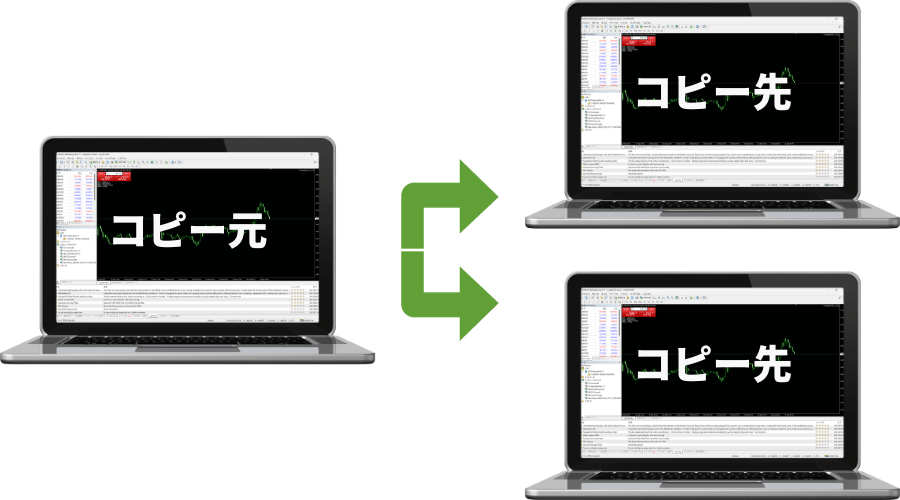
複数口座からひとつの口座へ注文と決済をコピー
A口座B口座など複数口座のポジションをひとつの口座へまとめてコピーできます。
コピー元の口座数に制限はありません。
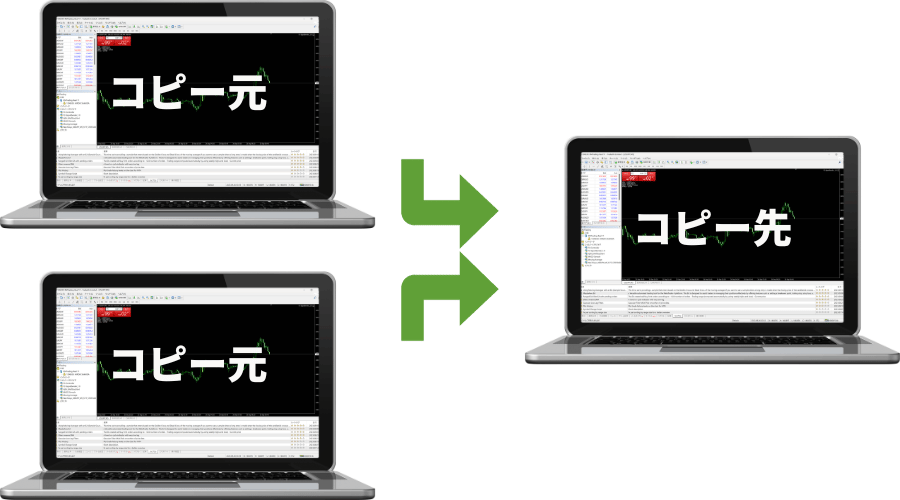
外部サーバーを介さない安定稼働
外部サーバーに依存しないため安定した稼働が見込め、さらにセキュリティ面でも安心です。
コピートレードツールは、同一PCまたはVPS上のMT4のみで動作します。つまり外部サーバーを介さないため、取引情報の外部漏洩や管理者による呑み行為を防止できます。
また取引が外部のサーバーの稼働状態に依存しないため、安定した稼働が見込めます。
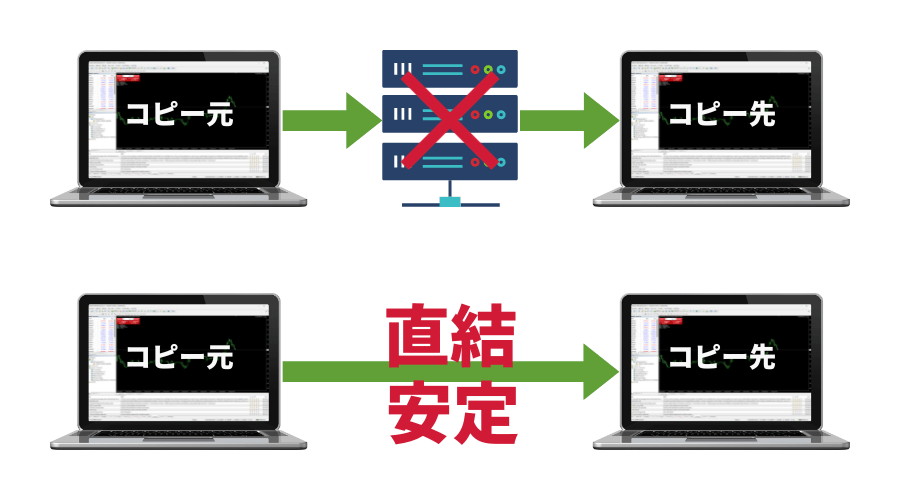
取引ロット数の調整も自由自在
口座縛りのある無料EAやWeb認証のあるEAをキャッシュバック口座で稼働させる場合など、口座間で取引ロットの調節ができるようになっています。
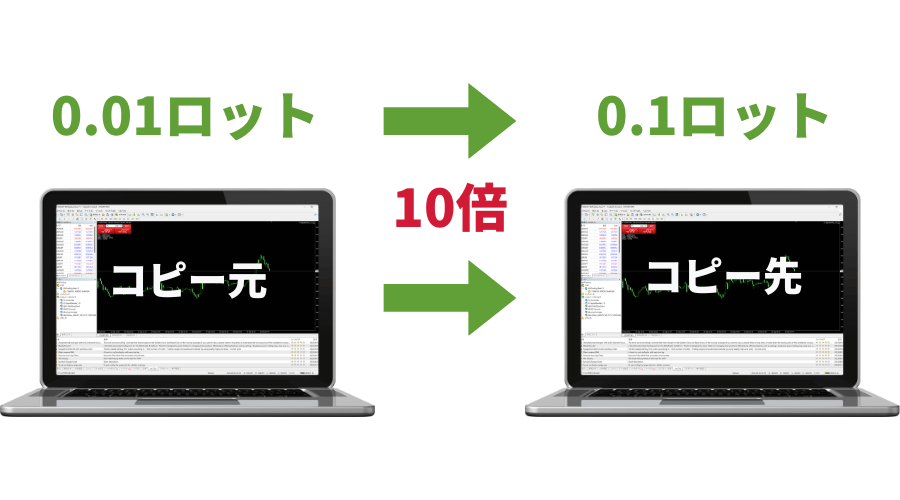
シンボルの異なる銘柄も完璧にコピー
多くのコピートレードツールがシンボルの自動判別を採用するなか、FANCLUBのコピートレードツールは、シンボルの手動判別機能を採用しました。
これによりどのようなシンボルの銘柄同士でも完璧にコピーできるようになっています。
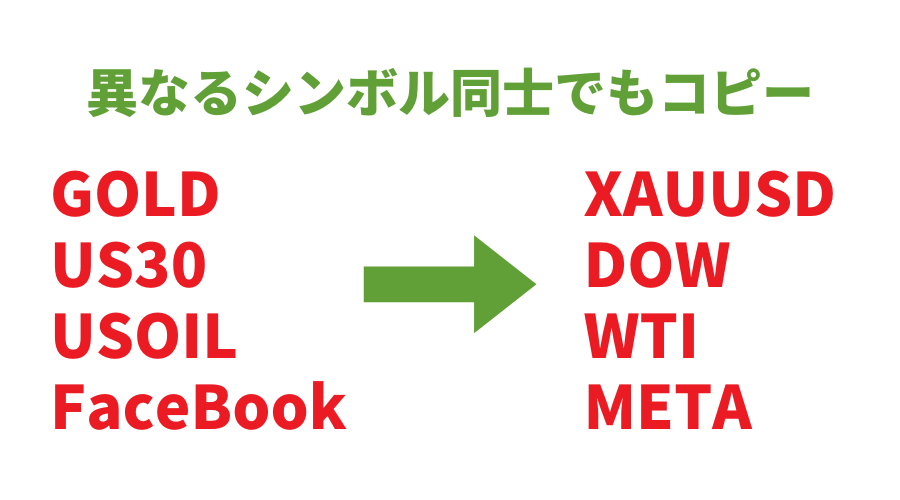
特定EAのポジションのみをコピー可能
コピートレードツールでは、マジックナンバーでコピーするポジションを管理できます。
つまり裁量トレードなどはコピーせず、特定のEAだけをコピーできる機能が搭載されています。
EA開発者が設定したEA個別の識別番号をマジックナンバーといいます。そのため、特定のEAをコピーする方以外は、マジックナンバーを指定する必要はありません。
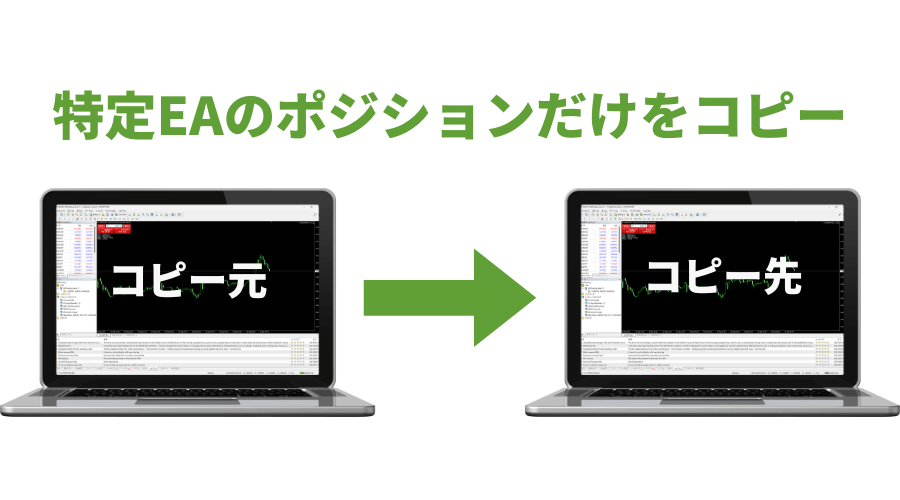
予約注文はコピーされません
コピートレードツールは、指値や逆指値といった予約注文はコピーされませんが、予約注文で持ったポジションはコピーされます。
つまりコピートレードツールは、純粋にポジションの有無のみを見て、エントリーと決済を判断しているため、予約注文はコピーされない仕様となっています。
外部MT4へポジションをコピーする方法
FANCLUBでは、外部MT4へポジションをコピーできる機能を有した「ソーシャルトレードEA」というツールを無料配布しています。ソーシャルトレードEAは、コピートレード機能はもちろん、トレード配信機能も備えた高機能ツールとなっていますので、よろしければ併せてご確認ください。
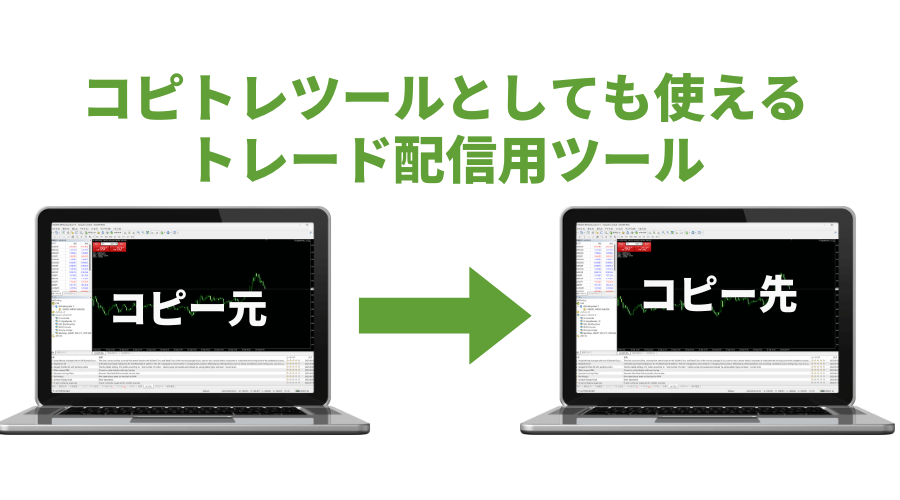
FANCLUBによるアップデート
不具合や改善点などあれば、アップデートしていきます。
他のツールと同様 コピートレードツールも、誰もが簡単に利用できるような汎用性の高いツールを目指しています。そのため不具合や改善点などあればご連絡ください。会員さまのご意見であれば対応させていただきます。FANCLUBへ問い合わせる
コピートレードツールのインストール手順

以下、コピートレードツールのインストール手順になります。
- ステップ1.
コピートレードツールをダウンロード - ステップ2.
コピートレードツールをMT4へ追加 - ステップ3.
MT4でコピートレードツールを起動
ステップ1.
コピートレードツールのダウンロード
ダウンロードしたら、フォルダを解凍し以下のファイルを確認してください。
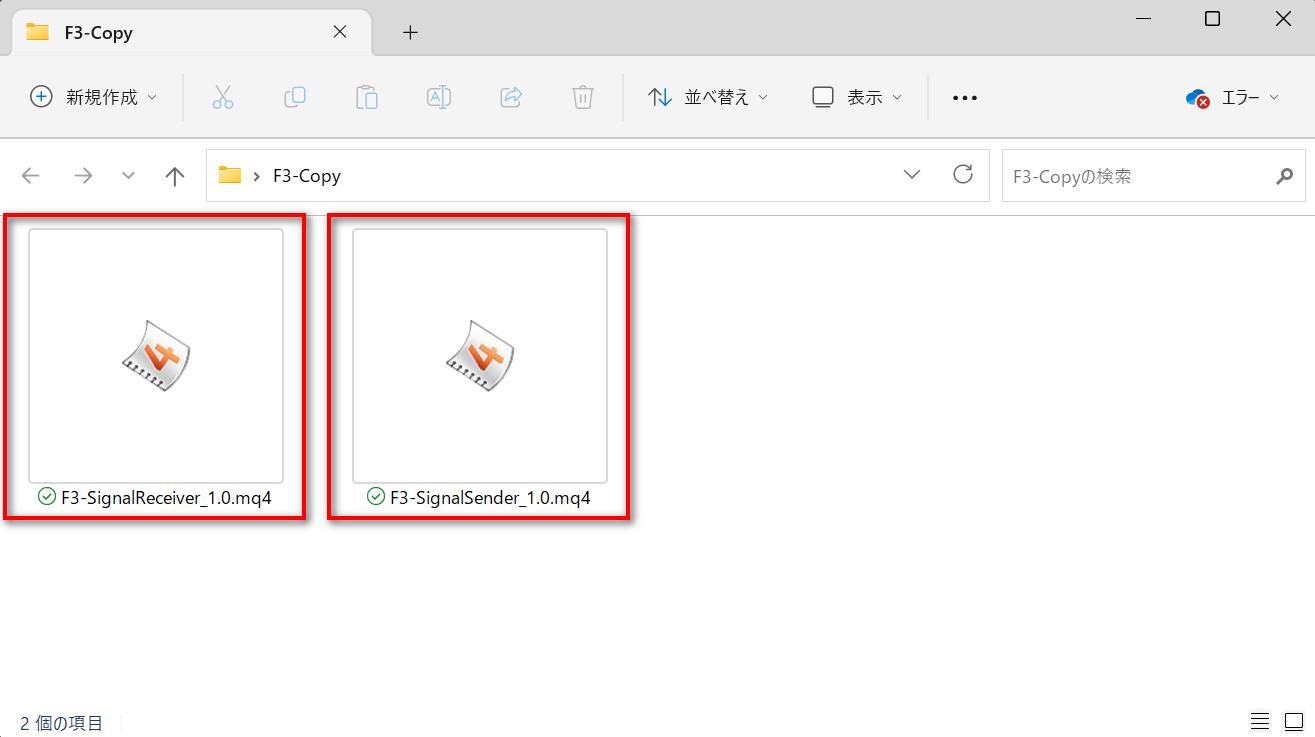
| ファイル名 | 用途 |
|---|---|
| F3-SignalSender | ポジション送信用 |
| F3-SignalReceiver | ポジション受信用 |
ステップ2.
コピートレードツールをMT4へ追加する
MT4を2台開き、ポジション送信用MT4へは「F3-SignalSender」を、ポジション受信用MT4へは「F3-SignalReceiver」を追加してください。詳しい手順は以下となります。
① MT4のデータフォルダを開く
MT4上部メニュー『ファイル』から『データフォルダを開く』を選択してください。

② 『MQL4』>>『Experts』の順にフォルダを開く
続いて『MQL4』フォルダを開きます。
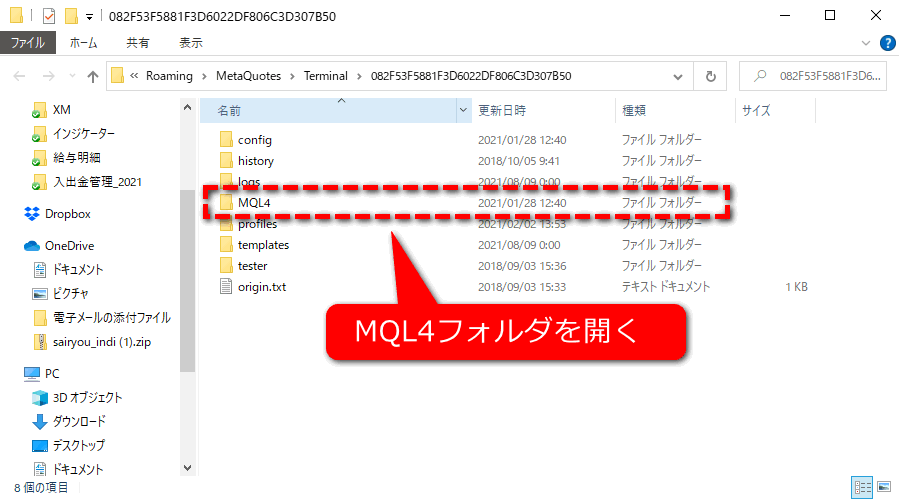
続けて『Experts』フォルダを開きます。
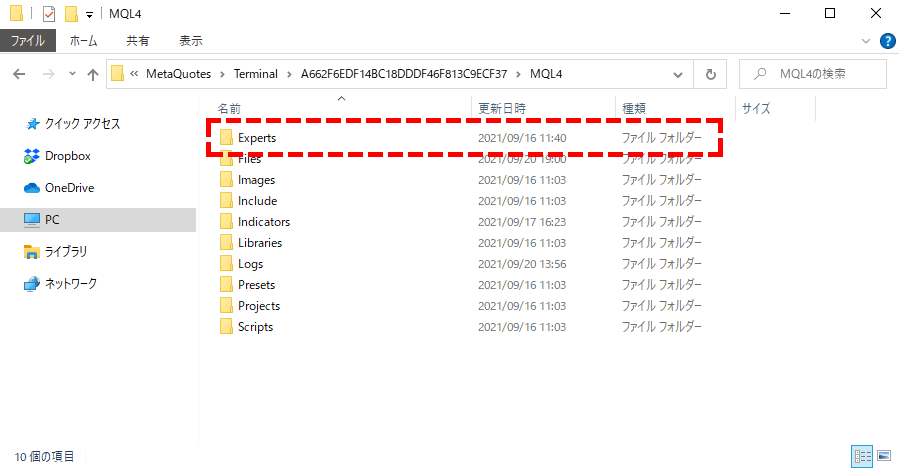
③ 『Experts』フォルダへ、インジケーターの追加
ダウンロードした「F3-SignalSender」ファイルを『Experts』フォルダへを移動します。
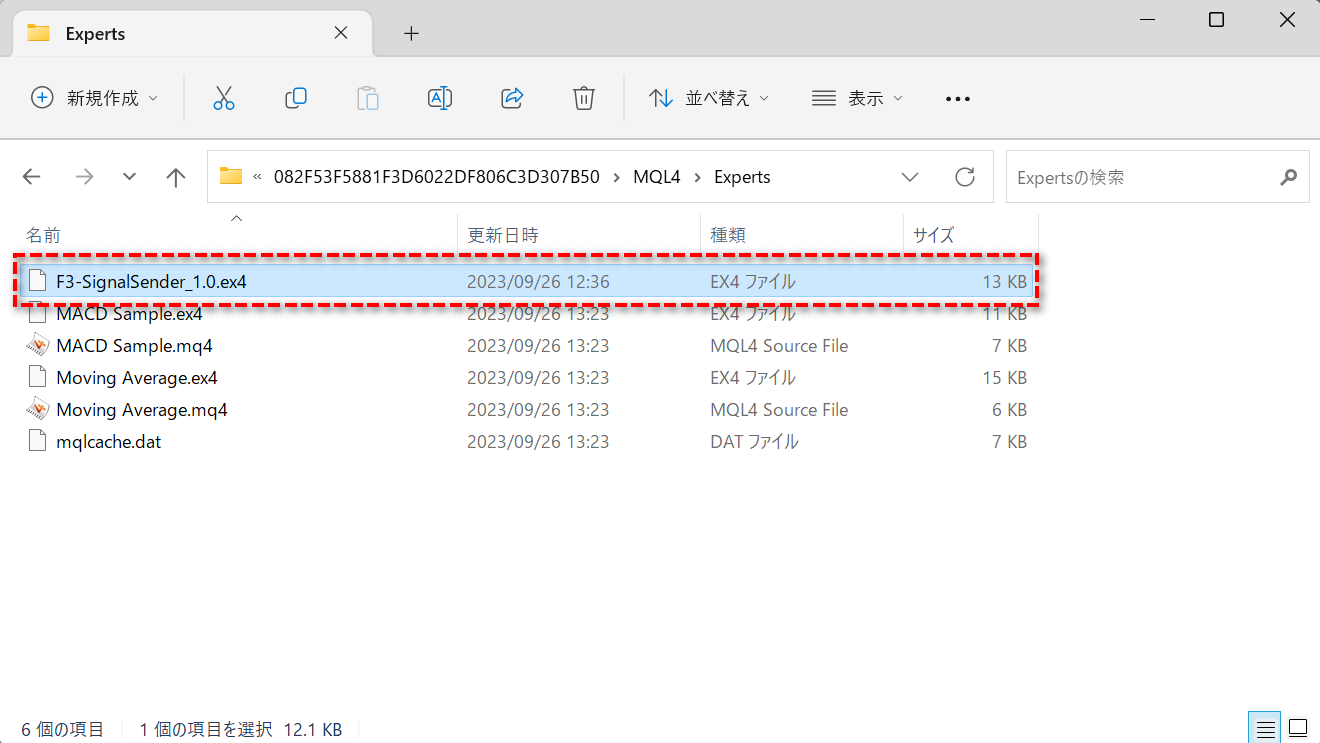
ファイルの移動が完了したらフォルダを閉じ、続いて受信用MT4へも同様の手順で「F3-SignalReceiver」ファイルを追加してください。
ステップ3.
コピートレードツールをMT4へ適用する
まずはナビゲーターに「F3-SignalSender」を表示させましょう
データフォルダへファイルを追加したらMT4を再起動してください。再起動するとナビゲーターに「F3-SignalSender」が表示されます。
ナビゲーターを更新するだけではEAが正常に動作しない可能性があるため必ず再起動をお願いします。
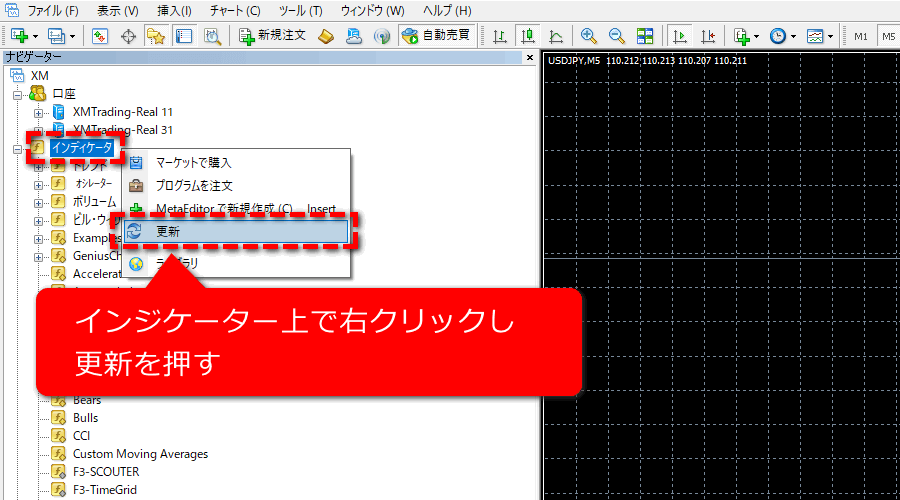
コピートレードツールを起動
適当なチャートを開き、ナビゲーターの「F3-SignalSender」をダブルクリックしてください。
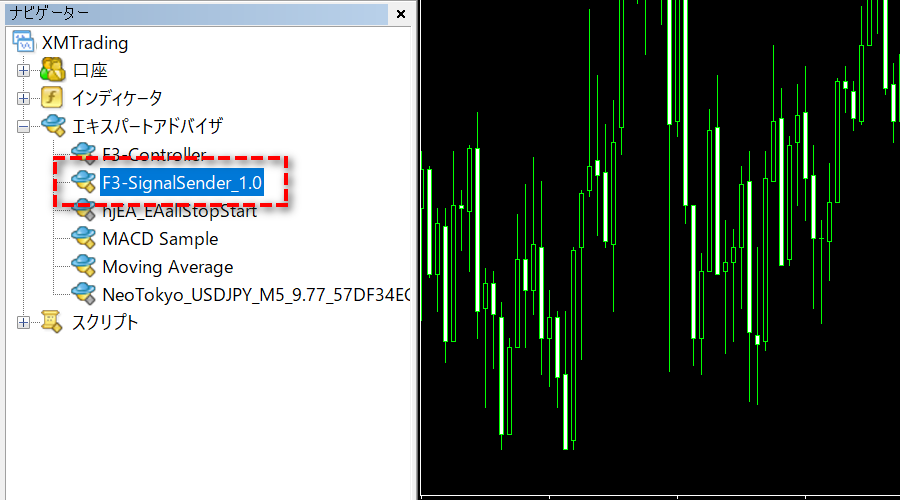
コピートレードツールの起動画面が表示されたら、全般タブから自動売買とDLLの使用を許可し「OK」ボタンを押してください。
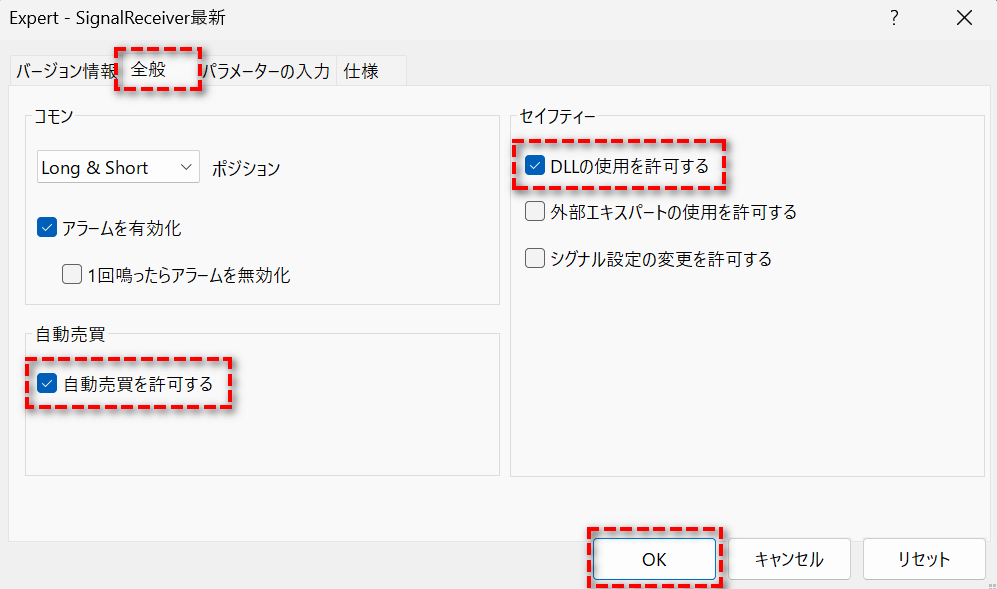
最後にMT4上部メニュー「ツール」→「オプション」から自動売買を許可して完了です。
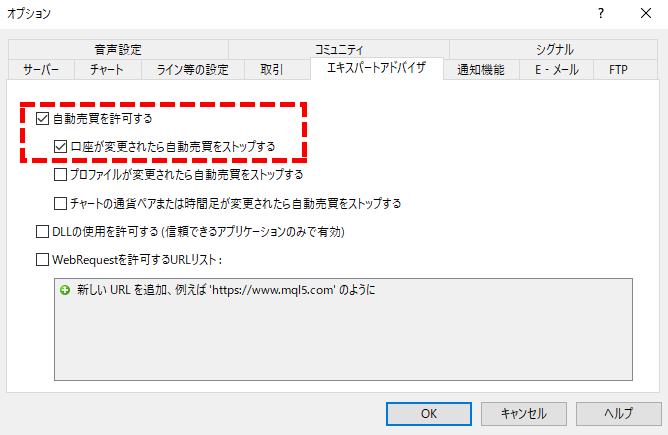
続いて受信用MT4へも同様の手順で「F3-SignalReceiver」ファイルを適用してください。
また細かな設定やカスタマイズに関しては、次の章を参考にしてください。
コピートレードツールのカスタマイズ

コピートレードツールは、パラメーターにより、以下の設定が可能です。
- 特定のEAのみコピー
- ロット数の調整
パラメーターの変更方法が分からない方は、以下の手順を参考にしてください。
パラメーター変更手順
- 手順1
チャート上で右クリックし『エキスパートアドバイザ』を選択 - 手順2
『F3-Signal–』を選択し編集をクリック - 手順3
『パラメーター』タブを選択 - 手順4
パラメーター各項目の値を調整
それでは実際に、コピートレードツールのパラメーターを設定していきましょう。
コピートレードツールのパラメーター
以下、コピートレードツールのパラメーターと、設定の簡単な解説になります。
| 設定項目 | 設定値 |
|---|---|
| 送信側パラメーター | |
| コピーするポジションをマジックナンバーで管理 | ON / OFF |
| EA識別用マジックナンバー | マジックナンバーを入力 |
| 受信側パラメーター | |
| コピーするポジションをマジックナンバーで管理 | ON / OFF |
| EA識別用マジックナンバー | マジックナンバーを入力 |
| コピー元のロット数に対する割合(初期値100%) | 数値を入力しロット数を調整してください |
| コピーするポジションは何分まで有効にするのか(初期値5分) | 数値を入力し時間を調整してください |
コピーするポジションをマジックナンバーで管理
EA開発者が設定したEA個別の識別番号をマジックナンバーといいます。そのため、特定のEAをコピーする方以外は、マジックナンバーを指定する必要はありません。
コピートレードツールでは、マジックナンバーを指定してポジションをコピーできます。つまり裁量トレードなどはコピーせず、特定のEAのみをコピーできる機能になります。
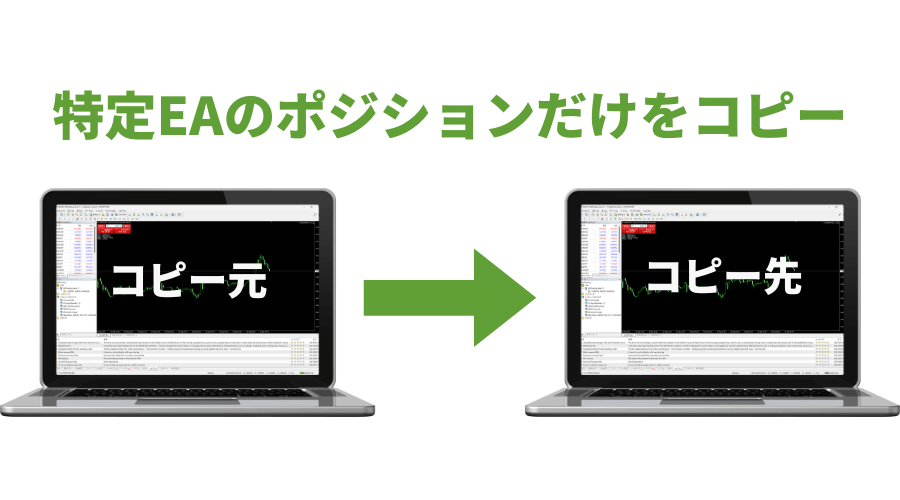
取引ロット数の調整
受信側のパラメーターで、取引ロット数を調整することができます。例えばパラメーターで「コピー元のロット数に対する割合」で10と設定すると、送信側で0.01ロットのポジションを持った場合、受信側では10倍の0.1ロットのポジションを自動的に持つことができるといった機能です。
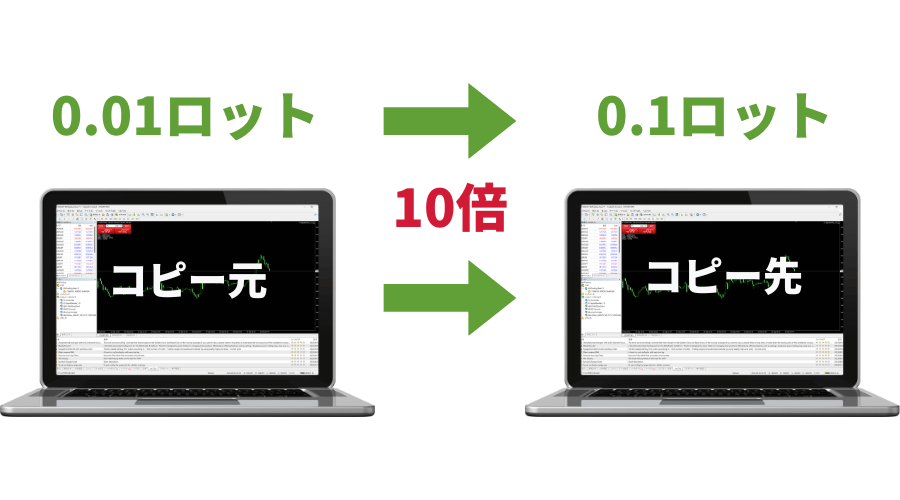
シンボルの異なる銘柄をコピーする方法

FANCLUBのコピートレードツールは、シンボルの異なる銘柄でも完璧にコピーすることができます。
- US30 → DOW:コピー可能
- USOIL → WTI:コピー可能
- GOLD → XAUUSD:コピー可能
受信側MT4のFileOpenボタンを押す

まずは受信側MT4のチャートウィンドウ右下に表示されているFileOpenボタンを押し設定ファイルを開きます。
設定ファイルを編集し保存する
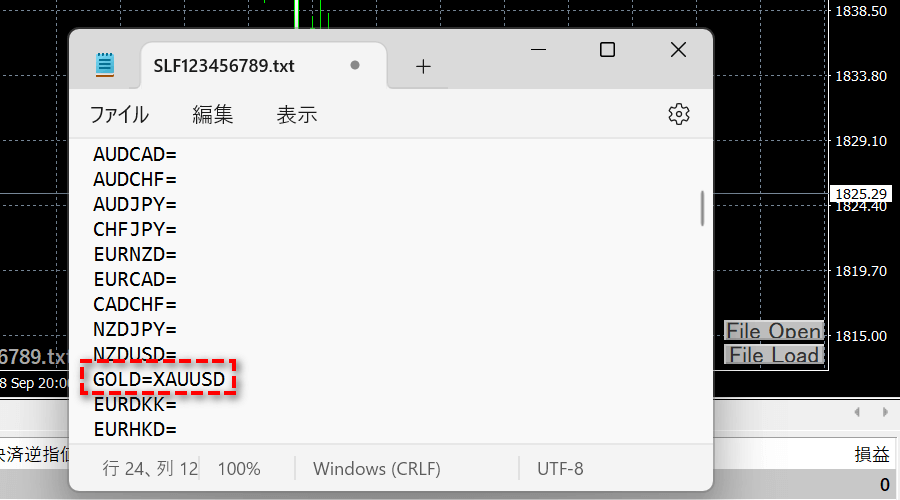
設定ファイルには、あらかじめ送信側MT4のシンボルが記述されているので、以下のように受信側MT4のシンボルを書き加えてください。
記述例:GOLD=XAUUSD
またファイル編集時に、元々記述されているイコールやシンボルを削除すると不具合の原因になるため、削除しないようご注意ください。
受信側MT4のシンボルを書き加えたら、テキストファイルを保存して閉じます。
希望のシンボルが表示されない?
送信側MT4のシンボルは、受信側MT4の起動時に気配値に表示されているシンボルを読み取っています。もしテキストファイルに希望のシンボルが表示されていない場合は、送信側MT4の気配値に希望のシンボルを加えてから、受信側MT4を再起動してみてください。
最後にFileLoadボタンを押して完了

ファイルを保存したら、最後にFileLoadボタンを押してください。これでシンボルの異なる銘柄をコピーする設定は完了です。
複数のMT4から1台のMT4へコピーする方法

ここでは2台のMT4から1台のMT4へ注文をまとめる方法を例に、設定手順を解説していきます。
まずは以下、設定の流れになります。
- 送信側である2台のMT4へ送信用EAをセットする
- 受信側MT4で2枚のチャートを開き、各チャートへ受信用EAをセットする
- 受信用EAと送信用EAでペアリングする
STEP1.送信側である2台のMT4へ送信用EAをセットする
まずは送信側である2台のMT4で、適当なチャートを開き、送信用EAをセットしてください。送信用EAをセットするチャートは何でも構いません。送信用EAは、MT4内の全てのポジションを送信する仕組みになっています。
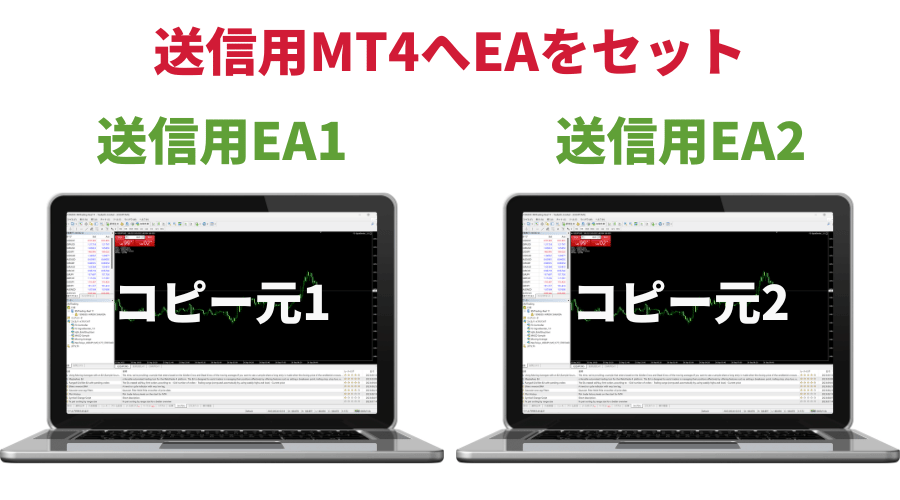
STEP2.受信側MT4で2枚のチャートを開き、受信用EAをセットする
続いて、注文をまとめる受信用MT4で、2枚のチャートを開き、それぞれのチャートに受信用EAをセットします。
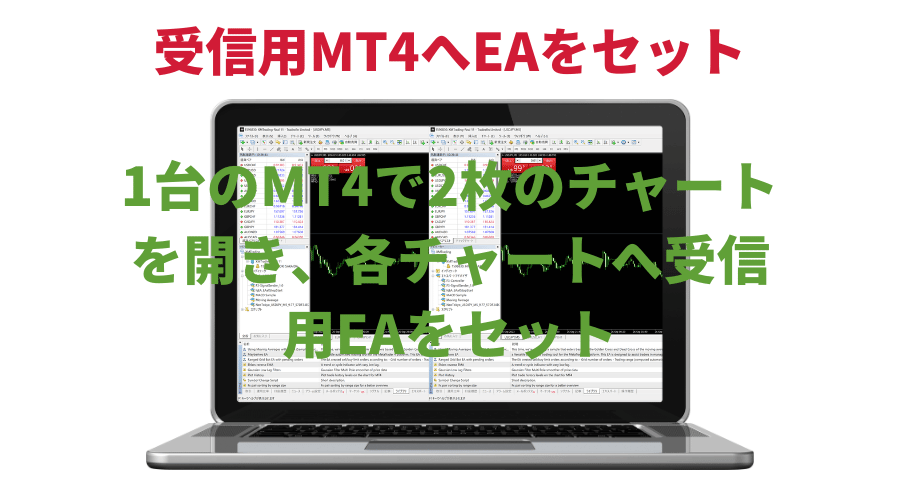
STEP3.受信用EAと送信用EAでペアリングする
ペアリングは、受信側と送信側のパラメーターを以下のように設定してください。
- EA識別用マジックナンバーへ識別用の値を設定する
- ポジションをマジックナンバーで管理をONにする
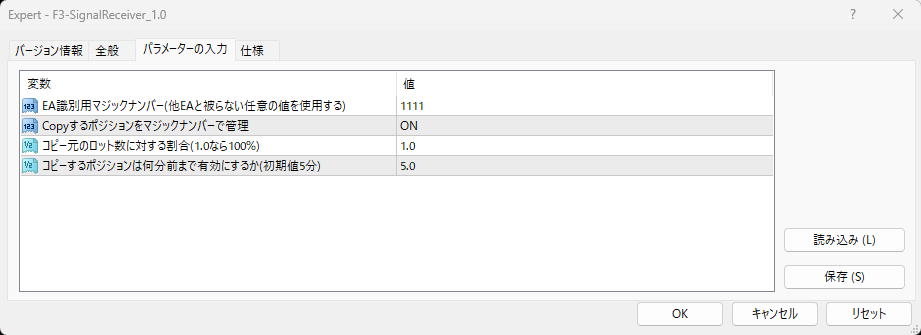
- 送信用EA1
識別用マジックナンバーの値:111 - 送信用EA2
識別用マジックナンバーの値:222 - 受信用EA1
識別用マジックナンバーの値:111 - 受信用EA2
識別用マジックナンバーの値:222
識別用のマジックナンバーを設定することで、確実に対応したEAのポジションをコピーすることが可能になります。
EAがバグってしまった場合の対処法
受信用EAで、シンボルファイル編集時に元々記述されていた文字列を削除してしまうと、EA自体がエラーで停止してしまう場合があります。何らかの原因でEAが停止してしまった場合は、以下の手順で復旧することが可能となっています。
- データフォルダ>MQL4>Filesと開く
- 頭にSLFが入ったファイルを削除
- MT4を再起動し、EAを再適用
SLFファイルの場所が分からない方は以下の画像を参考にしてください。
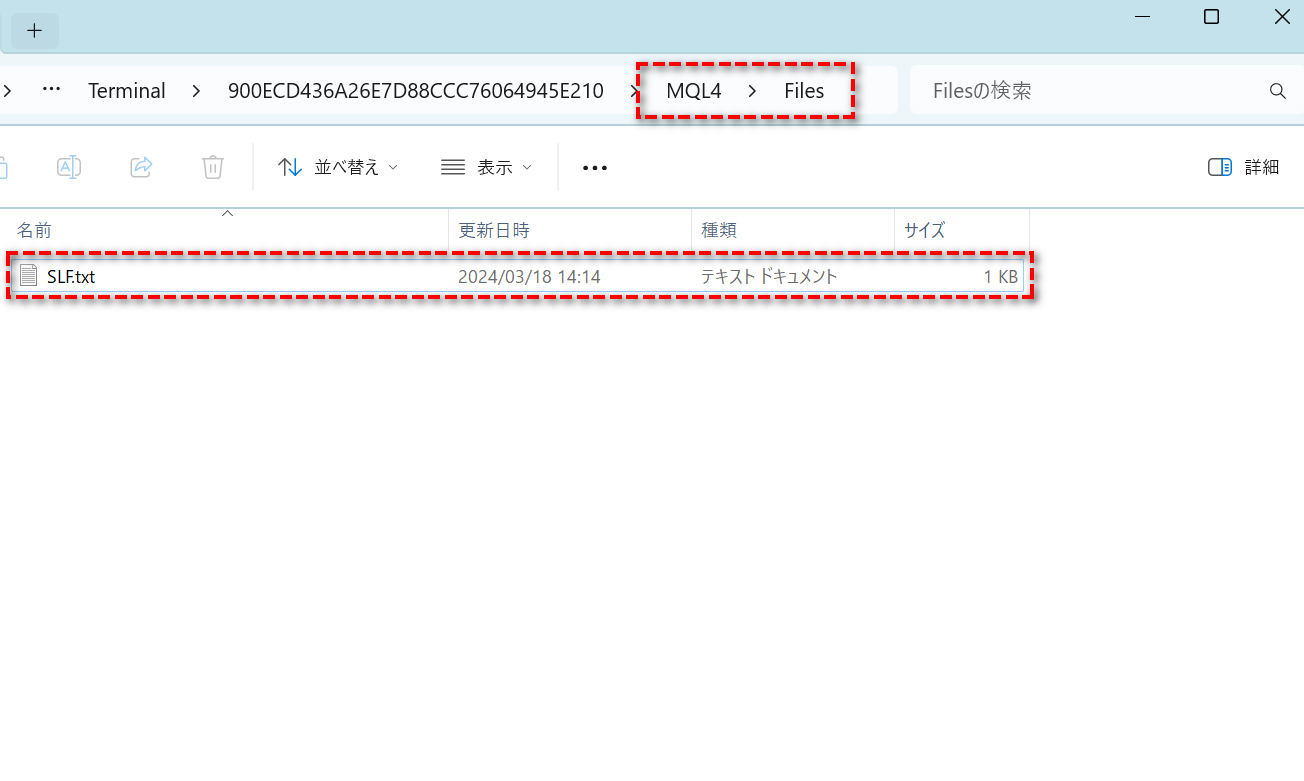
不具合対応について
最後まで読んでいただきありがとうございます。
コピートレードツールのご利用に際し、何か不具合などが見つかりましたら、すぐに修正させていただきますのでご連絡いただけると助かります。 宇梶に連絡する

ツイッターに直接連絡してもらっても大丈夫です。
海外FXふぁんくらぶとは?


海外FXふぁんくらぶ(FANCLUB)とは、相場愛好会を礎としたトレーダー同士の互助組織です。
取引コスト削減のためのキャッシュバック、各種取引ツールの無料配布など、熟練トレーダーに都合の良い取引環境を構築するために活動しています。
FANCLUB組織概要
| 設立 | 2013年 |
|---|---|
| URL | https://www.fxfan.club |
| 会員数 | 累計4000名 |
| 電話 | 050-3550-1125 |
| Eメール | info@fxfan.club |
| LINE | ID:@rpb1342d |
| 所在地 | 704 台湾国台南市北区成功路50號12楼之3 |
所在地:No.50 12F-3, Chenggong Rd, North District, Tainan City, Taiwan
統一番号:No. 24917404
所在地:No.50 12F-3, Chenggong Rd, North District, Tainan City, Taiwan
統一番号:No. 24917404





お世話になっております。
既出でしたら申し訳ございません。
コピー元よりもロットを下げたい場合は、0.5にすると半分になりますでしょうか?
・コピー元0.4→コピー先0.2
この場合、コピー元が0.5の場合は四捨五入されて0.3になりますでしょうか?
お忙しいところ恐縮ですが、どうぞよろしくお願いします。
お世話になっております。
担当の宇梶です。
0.5にすることで、×0.5となります。
ただ、最小取引数より下の数値は切り捨てられる仕様です。
mt4からmt5にコピーする物はできないのでしょうか?
弊社では、MT4からMT5へコピーのできるツールは取り扱っておりません。
お力になれず、大変申し訳ございません。
いくつかの送信口座を1つの受信口座でまとめて使用しています。
①「送信口座のラベルがGOLD、受信口座のラベルがXAUUSDc」はコピーできていますが、
②「送信口座のラベルがGOLD#、受信口座のラベルがXAUUSDc」はコピーできていません。
1つのVPSに①も②も混在しているので、SLFファイルの記載は、「GOLD=XAUUSDc」の下に改行して、「GOLD#=XAUUSDc」を記載しましたが、GOLD#のポジションはコピーされていないようです。
どのようにすればよいでしょうか?
返信が遅れてしまい申し訳ございません。
この場合、受信側EAをもう一台増やしていただき、各ポジションにマジックナンバーを持たせることで、ご希望の挙動になるかと思われます。
設定方法としましては、受信側MT4で、追加のチャートを開き、受信EAを設定。
「GOLD=XAUUSDc」と「GOLD#=XAUUSDc」へ別のマジックナンバーを割り振る。
上記の手順でおためしいただければと思います。
もし問題が発生する場合は、以下のオープンチャットまでご質問いただければ、解決も早いかと思われます。
https://x.gd/r06wB
以上となりますが、よろしくお願いいたします。
お世話様です。
ロット設定ですが、説明では「親機1で子機10にすれば10倍のロット」となってますが、逆の場合、子機のロットを1/10にしたい時「親機1で子機0.1」にセットして大丈夫ですか?
ご教示お願いします。
返信が遅れてしまい申し訳ございません。
はい、子機のロットを10分の1にしたい場合は、ご認識いただいている通り、0.1と設定していただければ動作いたします。
まずはデモ口座などでお試しいただき、正常にコピーされるか否かをご確認いただくのが良いかと思われます。
お世話になります。
私はUSDJPY等の6文字の王道のみをコピーしようとインストール手順通り行いましたが不安なので確認させてください。
基本設定は行いましたが、カスタマイズとかバックナンバー等の部分は何も触らないでセットしました。
それでよいでしょうか。ご教示お願いします。(ロット倍率はセットしました)
返信が遅れてしまい申し訳ございません。
その後いかがでしょうか。
初期パラメーターでも問題なく動作するよう設定していますが、問題が発生し解決しないようでしたらお知らせください。
最初はデモ口座などでテスト運用してみることをおすすめします。
またコピートレードツールは、挙動がPC環境に依存してしまうため、もしコピーが安定しない場合は、サーバー型であるソーシャルトレードEAをご利用いただければと思います。
初めまして。とても有用なツールをありがとうございます。
現在様々なEAの検証を行っているのですが
デモ口座のEAを自身のデモ口座へコピーしてロット倍率と資金の検証を行おうと考えたところ
デモ口座のエントリーはコピーされませんでした。
リアル口座ではコピーできる事を確認済みなのですが
デモ口座のコピーはできない仕様でしょうか?
デモ口座でのコピーも問題なくできる仕様となっております。そのためデモ口座でコピーできなかった原因は、別の要因かと思われます。恐れ入りますが、お試しくださいますようお願いいたします。
使用させてもらおうか悩んでいます。稼働時間の設定はありますでしょうか?
コピートレードツールは、単純にコピー元もポジションをコピーするだけとなっているため、ツール自体に稼働時間の設定はございません。ご検討ください。
こんにちは。
コピートレードEAにていつもお世話になっております。
コピトレEAで受付時間(コピーするポジションは何分前まで有効にするか)を120分程度に設定し利用しています。
たまに有効時間内でもポジションがコピーされない事があり、こういった場合に送信元と受信側でポジションの総数を再認識、または受信側に自動でコピーされてないポジションを認識させて保持させる良い方法は有りますでしょうか?
これまでは目視で確認次第、手作業でポジションを追加する事が有りましたが良い方法が有りましたらご教示頂きたいです。
コメントへの返信が遅れてしまい申し訳ございません。
コピートレードEAは、コピーの正確性が、大きくPCに依存する仕様となっていますので、コピー漏れなどが発生する場合は、ソーシャルトレードEAのご利用を推奨しています。
ソーシャルトレードEAは、コピートレードEAの上位互換となっているため、コピーの正確性はもちろん、コピー速度なども上昇しています。
よろしければ、ご検討ください。
https://www.fxfan.club/?p=121838
いつもお世話になっております。
現在ソーシャルトレードツールはメンテ中とのことで停止中なんですが、コピートレードツールを利用させてもらってます。ただ一点困ったことがありまして、複数ポジの一括決済が上手くコピーされない事象がたまに発生するのですがこちらは何が原因か分かりますでしょうか?場合によっては利確されず反転してしまうとロスカットしてしまう可能性もあるのでもしよろしければご教示お願いしたいです。よろしくお願いいたします。
お世話になっております。
状況から推察する限り、コピートレードツールの処理が間に合っていない状態かと思われます。
どうしてもローカル型のコピートレードツールは、処理をPCに依存する関係上、PC側で何か重くなる要因が発生すると、処理にラグが発生してしまいます。
今回の場合、一括決済を行ったとのことですので、複数の処理が並行して走った可能性があり、結果、決済されないポジションが発生してしまったのではないかと思われます。
解決策としましては、9月2日(月)にソーシャルトレードEAが、集中アクセスにもサーバーが耐えられる仕様を組み込んだものへアップデートされる予定ですので、そちらをご利用いただくことで現状の問題は解決されるものと思われます。
また9月2日に、βテストが終わりましたら、リリースとなりますので、少々お待ちください。
お世話になっています。質問ですが、XMでスタンダードからマイクロにコピーする場合、シンボルをGOLD=GOLDmicroに書き換える必要はありますか?とりあえず書き換えてみました。
あと、同PCで他会社のmt4でEAをコピーしていまして、それにかぶらないようにマジックナンバーを1234567890にしました。
ロットは0.03を0.15にしたいので5.0にしました。ですが動きません。
操作履歴やエキスパートを見てもエラーは無いようです。何が間違っているのでしょうか?
よろしくお願いします。
お世話になります。オプチャの方にもご連絡いただいていましたね。コメントはスパムコメントも多いので、承認しないと表示されない仕組みになっています。
また詳しい状況をお知らせいただき、ありがとうございます。
>>同PCで他会社のmt4でEAをコピーしていまして、それにかぶらないようにマジックナンバーを1234567890にしました。
こちらの文章を読む限りですと、他会社のMT4とは、別のMT4で回されているようですので、マジックナンバーを設定する必要はないように思います。
コピーにマジックナンバーを使用しないよう設定していただき、それでも動かないようであれば、オプチャの方へご連絡ください。
いつもお世話になっております。
コピーツールはどうしてもコピー元との間にタイムラグが生じてしまうと思います。
以前、コピートレードツールとしてとしてソーシャルトレードEAもコピートレードツールとして利用できるとおっしゃっていましたがタイムラグはどちらがより少ないとかありますでしょうか?
結論から申し上げますと、タイムラグはソーシャルトレードEAの方が少ないかと思われます。
コピートレードツールは、外部へ取引情報を流出させないといったセキュリティ上のコンセプトがあるため、ローカルPC上で全ての処理を行っています。そのため、どうしても起動するMT4の数、EAの数が多くなると、コピー処理も重くなってしまい、タイムラグも大きくなってしまいます。
その点ソーシャルトレードEAは、外部サーバーへ注文情報を受け渡すといった処理しか行っていないため、タイムラグは安定しています。
ただソーシャルトレードEAに関しては、リリースから間もないということもあり、まだ挙動が安定しておらず、みなさまから多くの不具合報告を受けております。そのため、現在開発者がバグ修正の作業を進めており、近日中にバグ潰しのためのLINEオープンチャットを開く予定です。
またオープンチャットを開きましたら、サイト上、会員ページ上で案内させていただきますので、よろしければご参加いただければと思います。
先日リリースしたソーシャルトレードEAですが、多くのご質問やご要望が寄せられているため、LINEのオープンチャットをご用意しました。
https://x.gd/r06wB
担当者が常駐していますので、不具合やご質問など、お気軽にお寄せください。
丁寧に対応していただきありがとうございました
お世話になっております。
自分のトレードをそのまま複数の別の自分のMT4口座にコピーできるツールを探していましたのでドンピシャなツールです!
ただ、ロット設定をMT4口座ごとに毎回細かくその時々で設定しているので、送信側の何倍のロットという設定だけでなく、受信側で何ロットという風にロット設定をできるように改良できないでしょうか?
なるほど、受信側のロット数を決めるパラメーターとして倍率だけでは不十分なケースがあるということですね。そういったケースに対応するためには、単純に送信側と受信側でロット数に相関性を持たせず、受信側単体でロット数を指定できた方が良いということでしょうか。恐れ入りますが、具体的なケースを教えていただけると検討しやすくなりますので、送信側のロット数と受信側のロット数を具体的にどのように調整するのかを教えていただけると助かります。
返信いただきありがとうございます。
おっしゃる通り、受信側単体でのロット数指定できるようにもなったらすごくありがたいです。
私は複数の業者さんのMT4を同時に使用(普段は4個~多いときは7個)しているのですが、業者さんによっては指標や時間帯などでロット制限がかかることが非常に多い場合もあり、その業者さんはロット変更を都度行って、ほかの業者さんはレバレッジ制限がかからないのでロットを変更する必要がなかったりします。その場合、受信側単体でのロット数指定ができれば適正ロットを算出して入力するだけで済みますが、倍率設定だとそのあとに送信元の何倍のロット、と考える時間が発生します。
また、私の場合口座によって、トレードの都度証拠金の増減によって毎回ロットを変える口座と、トレードによる証拠金の増減にかかわらずロット固定している口座があり、こちらも上記と同様、ロットを送信元のロットをもとに倍率計算しようとすると送信元が〇ロットで受信側が△ロットに設定したいから、その場合の倍率は~と考えるのに時間がかかってしまいます。
なので受信側でロット数入力が変更出来たら、倍率計算して、という時間が不要になり、即何ロット、と打ち込めばいいのでだいぶ楽かなと思います。
以上が私の場合のロット数調整ですが・・・端的にまとめられず申し訳ないです。
上記の長々とした文章で伝わりますでしょうか?
詳しく状況をご説明いただきありがとうございます。週が明けましたら担当者と相談し、仕様変更についての検討に入らせていただきたいと思います。恐れ入りますが少々お待ちください。
コメントご確認いただきありがとうございました。
仕様変更について検討していただけるということで、もし実現していただけたらとてもうれしいです!
どうぞよろしくお願いいたします。
本日のミーティングにて、アップデートを行う方向で話がまとまりました。ただアップデート時期に関しては、担当者のリソースの問題もあり、まだ未定とさせていただきます。またアップデートが完了しましたら、サイトおよび会員ページにて告知させていただきますので、恐れ入りますが少々お待ちくださいますようお願いいたします。
先日リリースしたソーシャルトレードEAですが、多くのご質問やご要望が寄せられているため、LINEのオープンチャットをご用意しました。
https://x.gd/r06wB
担当者が常駐していますので、不具合やご質問など、お気軽にお寄せください。
いつもお世話になっております。
すみません、2点ほど教えてほしいことがありコメントさせていただきました。
①XMを利用してるのですがマイクロ口座→マイクロ口座へのコピー、マイクロ口座→スタンダード口座へのコピー、もしくはスタンダード口座→マイクロ口座へのコピーは可能なのでしょうか?
②上記①が可能な場合、ロット数の割合はどのように設定したほうがいいのでしょうか?
ご回答よろしくお願いします。
まずは①に関して、マイクロ口座-スタンダード口座間でのコピーは可能です。また②に関して、ロット数の割合は同じとなっています。例えばマイクロ口座からスタンダード口座へ、0.01ロットを1倍でコピーした場合、スタンダード口座へコピーされるロット数は0.01ロットとなります。
お世話になっております。
こちらのツールをご活用させていただきたいと考えておりますが、
1VPSの中で送信のMT4と受信MT4はいくつ同時に回せますでしょうか?
FX Copierという海外製品は1VPS内で1送信機と1受信機のみしか稼働させられませんでした。
Aの送信口座を5個の受信口座で1VPS内で回せるものになりますでしょうか?
お忙しいところ大変恐縮ですがご教示いただけますと幸いです。
>>Aの送信口座を5個の受信口座で1VPS内で回せるものになりますでしょうか?
こちらは可能となっています。ただ本ツールは、サーバーを介さずPC内でプログラムを処理しているため、正常に動作するか否かはPCのスペックに依存してしまう感じです。なのでRAM2GBのVPSで2台のMT4を推奨しています。
もしコピートレードツールの処理が重すぎて、正常にコピーが行われないといった場合は、ソーシャルトレードEAをお試しください。ソーシャルトレードEAは、本コピートレードツールの上位互換としてリリースさせていただいたツールとなっており、速さ、軽さ、正確さの面で優れています。
https://www.fxfan.club/?p=121838
先日リリースしたソーシャルトレードEAですが、多くのご質問やご要望が寄せられているため、LINEのオープンチャットをご用意しました。
https://x.gd/r06wB
担当者が常駐していますので、不具合やご質問など、お気軽にお寄せください。
異なるブローカー同士でもコピーはできますか?
Fx Blueという海外のツールを試してみましたが、だめでした。
こちらはFXBLUE同様、ローカル型のコピートレードツールになります。異なるブローカー同士でもコピーは可能ですが、同一PC上でのみ動作するツールとなっています。また上位互換のコピートレードツールとして「ソーシャルトレードEA」というツールも公開していますので、よろしければご確認ください。https://www.fxfan.club/?p=121838
先日リリースしたソーシャルトレードEAですが、多くのご質問やご要望が寄せられているため、LINEのオープンチャットをご用意しました。
https://x.gd/r06wB
担当者が常駐していますので、不具合やご質問など、お気軽にお寄せください。
送信側と逆の注文は入れられませんか?
送信側→買い
受信側→売り
両建ての注文状態
お世話になります。
コピートレードツールは、プログラムが重くならないよう、余分な機能は排除し、できるだけシンプルに、素早くコピーできるよう組まれています。
ローカル型のコピートレードツールの場合、サーバーを介さない分、重くなってしまうと、ポジションをコピーする速度も落ちてしまうため、なかなか機能を追加することが難しいかもしれません。
有用なツールをありがとうございます。
質問なのですが、コピー元がXMでコピー先がexnessなどの場合はGMTが違うと思うのですが、その場合「コピーするポジションは何分まで有効にするのか」のところはどの時間を基準にしたらよいでしょうか。
お世話になります。
コピーする時間を何分まで有効にするのか?については、ローカルPCの時間を基準にしています。
仕組みとしては、送信側でポジションを持った時間を、PCローカル時間で保存し、受信側へ渡す仕組みとなっています。
ありがとうございます!
お世話になっております。
現在ツールを使用させていただき、「コピーするポジションは何分まで有効にするのか」の部分を5分にしております。しかし受信側の自動売買を停止している状態から自動売買を許可に変更すると、送信側の5分より前のポジションもすべてコピーしてしまいます。自動売買を停止から再開する場合、コピー元で5分より前に保持していたポジションをコピーしないためにはどのようにしたらよいでしょうか。
コピートレードツールですが、受信側のみ一時停止することを想定した作りになっておらず、現状ですと、受信側を一旦停止した場合、送信側EAと受信側EAで、データフォルダ>MQL4>Files内にあるSLFという文字列が入ったファイルを削除していただく必要があります。そのため、受信側を一時停止した場合、該当の機能は、使えないという結論になるかと思います。
そのため対策としましては、もうすぐサーバー型のコピートレードツールがリリースされますので、そちらをご利用いただくことで。同様の問題は発生しなくなるかと思われます。サーバー型のコピートレードツールは、今週中にはリリースを予定しておりますので、恐れ入りますが、少々お待ちくださいますようお願いいたします。
先日リリースしたソーシャルトレードEAですが、多くのご質問やご要望が寄せられているため、LINEのオープンチャットをご用意しました。
https://x.gd/r06wB
担当者が常駐していますので、不具合やご質問など、お気軽にお寄せください。
質問です。送信側のトレードが、同時にSL、TPを設ける場合、SL、TPの値も送信しますか?それとも、ポジションのみですか?
お世話になります。コピートレードツールの仕様としまして、予約注文はコピーされないためご注意ください。
◇指値逆指値でエントリーする場合
予約注文は受信側へコピーされず、予約注文でエントリーしたポジションも受信側へコピーされないためご注意ください。
◇指値逆指値で決済する場合
決済の場合、予約注文自体はコピーされませんが、送信側のポジションが決済された時点で、受信側へその情報が送られる仕様となっています。
つまりエントリーの場合、予約注文もポジションもコピーされませんが、決済の場合は、予約注文はコピーされませんが、ポジションはコピーされる仕様となっています。
少し説明がややこしくなってしまいましたが、ご不明点などございましたら、またご連絡いただければと思います。
横から質問失礼致します。
こちらの回答内容をもう少し詳しくお聞きしたいのですが、下記内容で合っておりますでしょうか?
・コピー元:予約注文と、SL/TP設定
↓
・コピー先:予約注文発動しない
・コピー元:手動で注文と、SL/TP設定
↓
・コピー先:注文は発動するが、SL/TPは発動しない
・コピー元:手動で注文し、損切り利確も手動で注文(ボタンを押す)
↓
・コピー先:注文は発動し、損切り利確もコピー元でボタンを押した時に発動する
という流れで間違いないでしょうか?
お世話になっております。
システム担当の宇梶です。
SAKAIDAに代わり、回答させていただきます。
コピーの仕様について
・エントリー(注文)も決済も、コピー元で実行されたタイミングでコピー先に反映されます。
・コピー元の注文方法(予約注文・手動・EA)は関係なく、すべてコピー対象です。
予約注文について
・コピー元で予約注文をしても、コピー先にはライン(注文予約として)は表示されません。
・ただし、コピー元で予約注文が実際に発動(約定)した時点で、その内容がコピー先にもポジションとして反映されます。
SL(損切り)・TP(利確)について
・SL・TPをコピー元で設定しても、コピー先にはラインは表示されません。
・ただし、コピー元でSL・TPによって決済されたタイミングで、コピー先にも同様の決済が反映されます。
はじめまして、裁量ポジションを複数の条件で分割決済させたく考えており、こちらのツールにたどり着きました。
こちらのツールはMT4のポジションをコピーするとの事ですが、やはり決済までコピーされてしまうのでしょうか?
もしその場合、決済をコピーしない方法はございますでしょうか?
(設定の「コピーするポジションは何分まで有効にするのか」等で決済のコピーを防げるのか?)
よろしくお願いいたします。
ご質問ありがとうございます。コピートレードツールでは、コピー元からポジションが消えると、コピー先でも決済が行われる仕様となっています。仕様検討時、色々と機能を追加することも考えましたが、コピートレードツールは、サーバーを介さずPC上だけで機能するツールとなっているため、正常に稼働するか否かは、ご利用される方のPCスペックに大きく左右されてしまいます。そのため汎用性を考えた結果、シンプルにポジションをコピーするといった機能だけに特化させる仕様となりました。
また「コピーするポジションを何分まで有効にするのか」というパラメーターにつきましては、コピー元で持ったポジションを、ポジションを持ってから何分後までコピーさせるのか。といった機能となっておりますので、残念ながら複数の条件で分割決済する機能ではございません。
現在、宇梶さんが、新しいサーバー型のコピーツールを開発中ですので、開発が完了すれば、諸々の問題は解決するかと思われます。
やはりそうなんですね、ご丁寧に返信ありがとうございました。
度々コメント失礼いたします。
その後、このコピーツールを用いて理想的な決済環境が整いました。
(決済については逆にこの特性を利用させて頂きました)
シンプル故に設定に迷いがなく、非常に優れたツールであると再認識致しました。
有益なツールをありがとうございました。
ありがとうございます。お礼のコメントは少ないので嬉しいです!宇梶さんへも伝えておきます。今後ともよろしくお願いいたします。
お聞きしたいのですが、FileOpenを押してもファイルが表示されない場合はどうしたらよろしいでしょうか?
DLLの仕様を許可するにチェックを入れて、再度お試しいただけますか。設定方法に関しては、エキスパートアドバイザーの設定から全般タブを開き「DLLの使用を許可する」というチェックボックスへチェックを入れると設定することができるようになっています。
お世話になります。
質問がございます。
①ドル円は5倍、GOLDは3倍でコピートレードしたい場合、それぞれチャートで上記の設定をしていれば反映されるのでしょうか。
ほかの銘柄がエントリーされた場合はどちらの倍率が反映されますか。
そもそも受信側の気配値表示にない銘柄以外はエントリーされない?
②コピートレードする銘柄を指定することはできますか。例:ドル円はトレードする。GOLDはしない。
いろいろと質問してしまい申し訳ありませんがご回答よろしくお願いいたします。
コピートレードツールは、ポジションを素早くコピーするという機能に特化させているため、処理に負担のかかる余分な機能は排除しています。
そのため、ご要望にお応えできないケースの方が多くなってしまうということはご了承ください。
以下で質問に回答させていただきます。
①この場合、4つのMT4口座をご用意いただく必要がございます。残念ながら銘柄ごとに倍率を変更する機能は搭載していません。
②銘柄の指定もできません。
ローカル型のコピートレードツールは、どうしてもコピー速度がPCの処理に依存してしまうため、なかなか色々な機能を加えることが難しいというのが実状です。もちろんサーバー型のコピートレードツールであれば可能ですが、ただサーバー型のものは、運営が利用者の注文を吞めてしまうという理由で、倫理的に無料で不特定多数へ配布するわけにもいかず、今後は会員さまのみへのご提供という形になるかと思いますが開発を進めています。
こちらのコピートレードはつねにパソコンをつけておく必要がありますか? また2つの口座をコピーしたい場合、コピーしたい口座分のMT4を開いておく必要があるのでしょうか?
コピートレードツールは、PC上でMT4が起動している状態でのみ機能します。また2つの口座から1つの口座へ注文をまとめることも可能となっています。もし機能しないという場合がございましたら、メールでご連絡いただければ対応させていただきます。
お疲れ様です。
設定の「コピーするポジションは何分まで有効にするのか」ですがこちらはどういう意味となるでしょうか?
指定した時間が経過したらそのポジションをクローズするということでしょうか?
こちらは「送信元でポジションを持ってから、何分経過するまで、受信側でコピーを有効にするのか?」といった意味合いになります。
この設定をしないと、受信側は送信元にある全てのポジションをコピーしようとしてしまい、例えば、送信元で24時間前に持ったポジションでも、決済していないポジションであればコピーしようとしてしまいます。
少しプログラムを言葉で説明するのは難しいのですが、分かりにくければ、説明しなおします。
以上となりますが、よろしくお願いいたします。
理解できました。丁寧にご説明いただきありがとうございます。
ご返信ありがとうございます。またご不明点などございましたらお気軽にお問い合わせください。今後ともよろしくお願いいたします。
現在ある人物のソーシャルトレード(裁量)を海外口座にて行っています。トレードは自分のMT4に反映されるので確認出来るのですが、その裁量トレードをEAでなくてもコピーする事は可能でしょうか?
教えてください。
コピートレードツールは、MT4内のすべてのポジションをコピーします。そのため、ご自身のMT4でポジションを保有されているのでしたら、コピートレードツールでコピー可能です。
2点質問させてください。
①EURUSDのチャートで最後まで設定が終わりましたが、
使用したい通貨ペアのすべてに同じ設定をしないといけないのでしょうか?
②送信元の取引が送信先の口座で取引ができない場合、エラーが起こったりしますか?
たとえば、ゴールドの取引をコピーしたところ送信先では取引できない等です。
まず②に関しまして、例えばGOLDというシンボルからXAUUSDというシンボルへコピーしたい場合は、以下ページの最下部に記載されている「シンボルの異なる銘柄をコピーする方法」という項目をご覧ください。
https://www.fxfan.club/?p=100936
①に関しましては、コピートレードツールは、特定のマジックナンバーを指定しない限り、MT4内のすべてのポジションを別のMT4へコピーする仕様となっているため、1つのチャートへコピートレードツールを設定していただければ、他のチャートのポジションも自動的にコピーされる仕組みになっています。
以上となりますが、ご不明点などございましたら、またご連絡いただければと思います。
ありがとうございます。
追加で質問させてください。
送信MT4:A、B 受信MT4:C、D、E
このような構成で、AはCEにコピーさせ、BはDにだけコピーさせるということをしたいです。
AとBにマジックナンバーを設定し、CEにはAと同じマジックナンバーを設定し、DにはBのマジックナンバーを指定するという方法であっていますか?
また、その上で送信用のC口座を新たに追加し、ここにはマジックナンバーを指定しなければ、CDEすべてにコピーされるのでしょうか?(つまり、CDはマジックナンバーを指定したMT4からおよびマジックナンバーを指定していないMT4からのコピーを受け取るのでしょうか)
さきほど送りました文章がおかしかったので訂正します。
送信用のC口座 → 送信用のF
すみません、分かりにくい質問内容だったかもしれません。
つまり、受信側のマジックナンバーをOFFのままだと、すべてがコピーされる。
また、受信側のマジックナンバーをONにすると、指定したマジックナンバーのみコピーされる。
という認識であってますか?
>>まさるさま
何度もすみません。こちらで現在アップデート対応中となっていますので、会員登録いただければ、EAが完成次第、β版をお送りできると思います。また会員登録された方が、今後のやり取りも楽になるかと思いますので、よろしくお願いいたします。
お世話になります 送信側のサインツールがインジではなくEaの場合はどのように設定すればよいでしょうか
コピートレードツールは、送信側MT4に存在するポジションをすべてコピーする仕様となっています。そのため取引を行うEAとは別でチャートを立ち上げていただき、そのチャートへコピートレードツールを適用していただければ、EAのポジションをコピーできるかと思われます。以上となりますが、その他ご不明点などございましたらお気軽にご相談ください。
有用なツールをありがとうございます。
このようなインジを使用するのは初めてなのですが、コピー元とコピー先、2台のMT4を1台のPCで同時に起動させておく必要があるのでしょうか?
はい、ご認識いただいている通り、当サイトのコピートレードツールは、複数台のMT4を1台のPCで同時に起動させて使うツールになります。